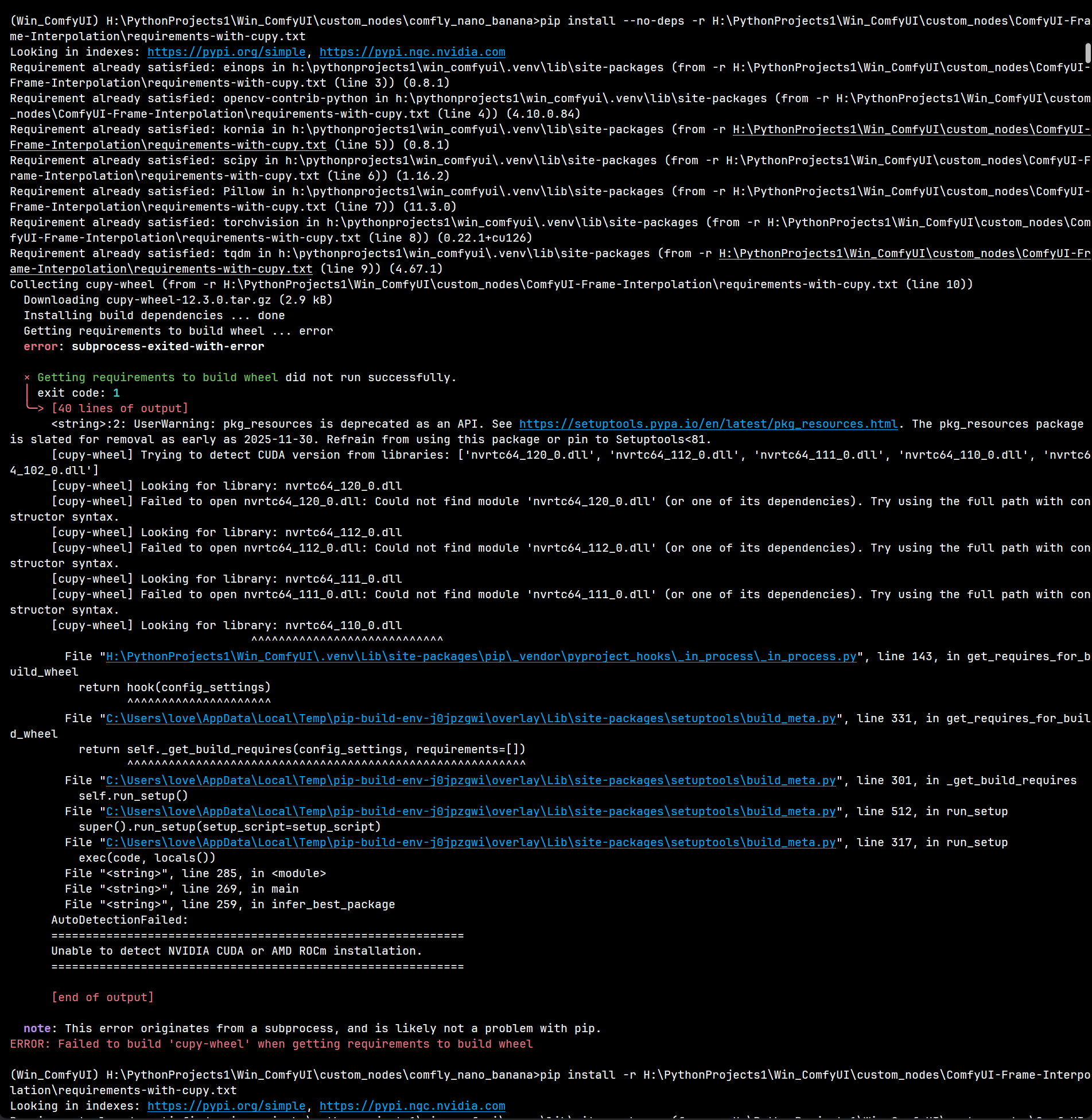ComfUI RIFEInterpolation 节点缺失问题解决方案
目录
[ComfUI RIFEInterpolation 节点缺失问题解决方案](#ComfUI RIFEInterpolation 节点缺失问题解决方案)
[尝试 1:直接安装插件依赖](#尝试 1:直接安装插件依赖)
[尝试 2:安装不带 CuPy 的依赖](#尝试 2:安装不带 CuPy 的依赖)
[尝试 3:从源代码编译 CuPy](#尝试 3:从源代码编译 CuPy)
[尝试 4:使用 pip 直接安装 CuPy](#尝试 4:使用 pip 直接安装 CuPy)
[步骤 1:下载预编译的 CuPy wheel 文件](#步骤 1:下载预编译的 CuPy wheel 文件)
[步骤 2:安装 CuPy wheel 文件](#步骤 2:安装 CuPy wheel 文件)
[步骤 3:安装插件依赖](#步骤 3:安装插件依赖)
[步骤 4:验证安装](#步骤 4:验证安装)
[关于 cuTENSOR 警告的说明](#关于 cuTENSOR 警告的说明)
[步骤 5:重启 ComfyUI](#步骤 5:重启 ComfyUI)
[Windows 平台特殊性](#Windows 平台特殊性)
问题描述
在使用 ComfyUI 的 comfyui-frame-interpolation 插件时,出现了 RIFEInterpolation 节点缺失的错误弹窗。该插件用于视频帧插值,提供了高质量的慢动作效果和视频增强功能。
环境信息
- 操作系统: Windows 10/11
- ComfyUI 版本: 最新版
- 插件 : comfyui-frame-interpolation (https://github.com/Fannovel16/ComfyUI-Frame-Interpolation)
- Python 版本: 3.12.11
- CUDA 版本: 12.6
失败的尝试
尝试 1:直接安装插件依赖
# 激活虚拟环境
.\.venv\Scripts\activate
# 进入插件目录
cd custom_nodes\ComfyUI-Frame-Interpolation
# 尝试安装带CuPy的依赖
pip install -r requirements-with-cupy.txt结果: 安装失败,主要错误是无法找到合适的 CuPy 版本。
尝试 2:安装不带 CuPy 的依赖
pip install -r requirements-no-cupy.txt结果: 安装成功,但 RIFEInterpolation 节点仍然缺失,因为该节点需要 CuPy 支持。
尝试 3:从源代码编译 CuPy
# 克隆CuPy仓库
git clone https://github.com/cupy/cupy.git
cd cupy
# 尝试编译安装
pip install .结果: 编译失败,出现各种编译错误和依赖问题,主要原因是 Windows 环境下编译 CUDA 相关库的复杂性。
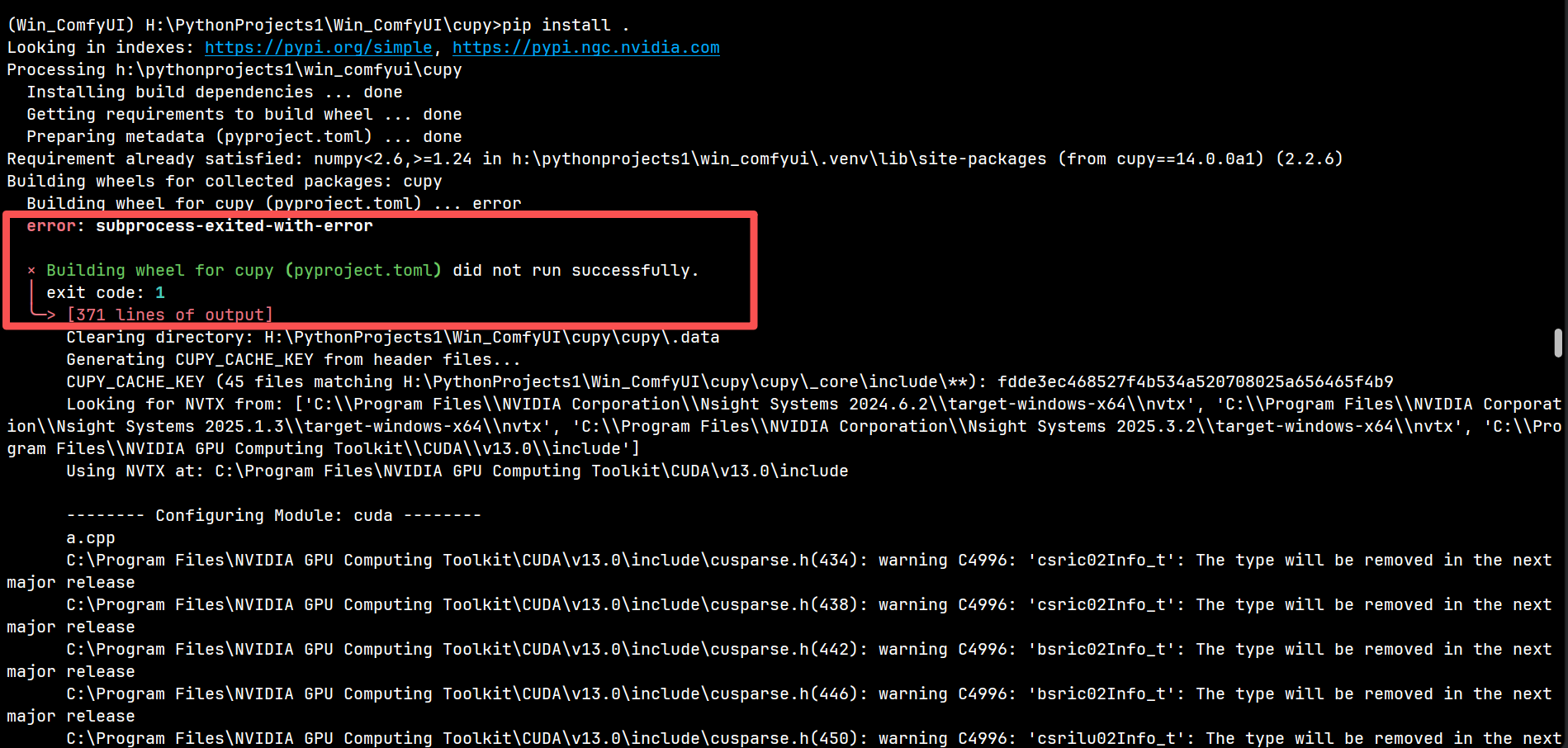
尝试 4:使用 pip 直接安装 CuPy
pip install cupy
# 或指定CUDA版本
pip install cupy-cuda12x结果: 显示环境中已有该包,但节点缺失的报错依就,表明 pip 安装过的是 不支持 CUDA 的包。

成功的解决方案
步骤 1:下载预编译的 CuPy wheel 文件
访问 CuPy 官方发布页面:https://github.com/cupy/cupy/releases
找到与您的环境匹配的版本:
- Python 版本: cp312 (Python 3.12)
- CUDA 版本: cuda12x (CUDA 12.x)
- 操作系统: win_amd64 (Windows 64 位)
下载对应的 wheel 文件,例如:cupy_cuda12x-13.5.0-cp312-cp312-win_amd64.whl
步骤 2:安装 CuPy wheel 文件
# 确保虚拟环境已激活
.\.venv\Scripts\activate
# 安装下载的wheel文件
pip install "E:\Downloads\cupy_cuda12x-13.5.0-cp312-cp312-win_amd64.whl"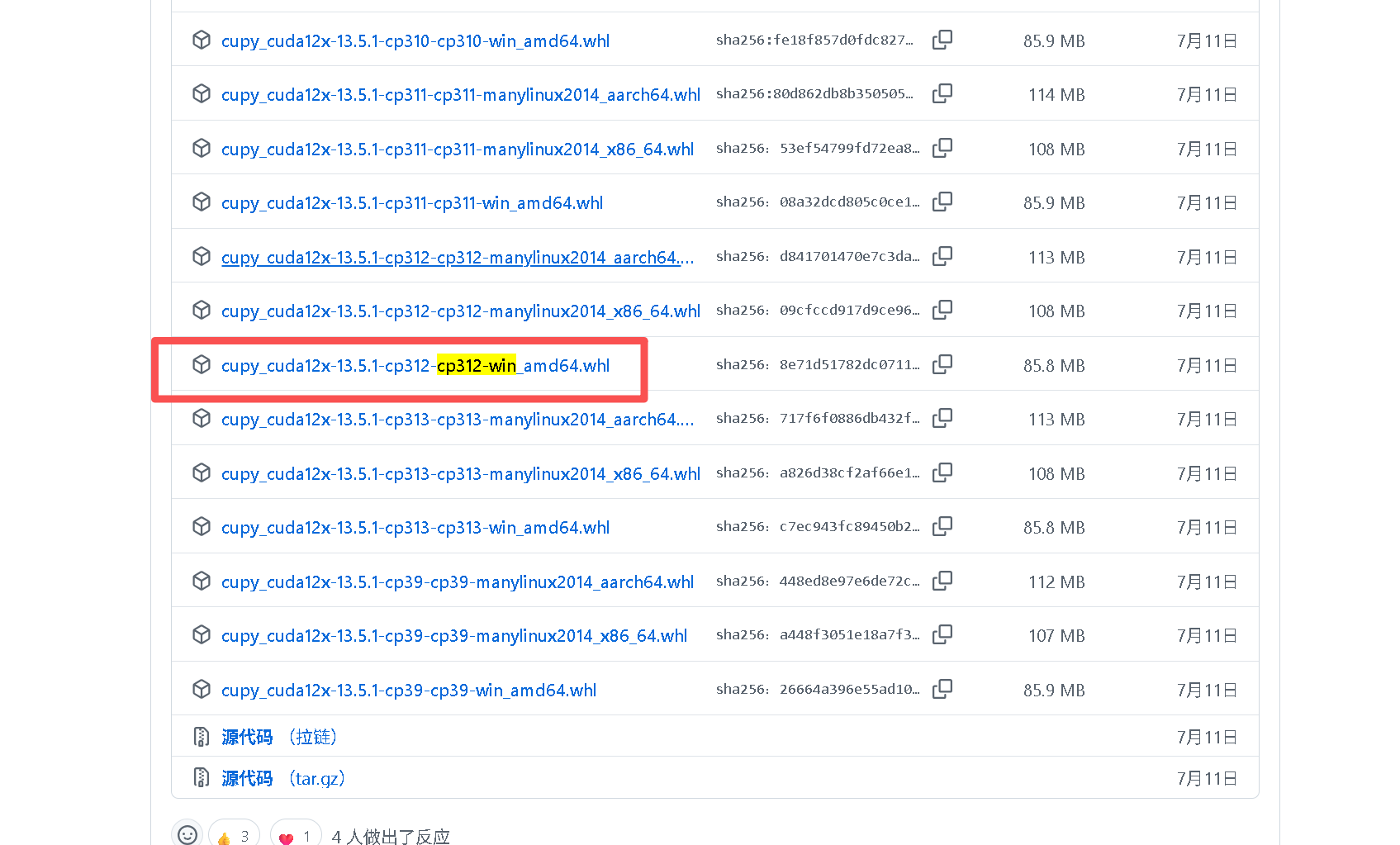
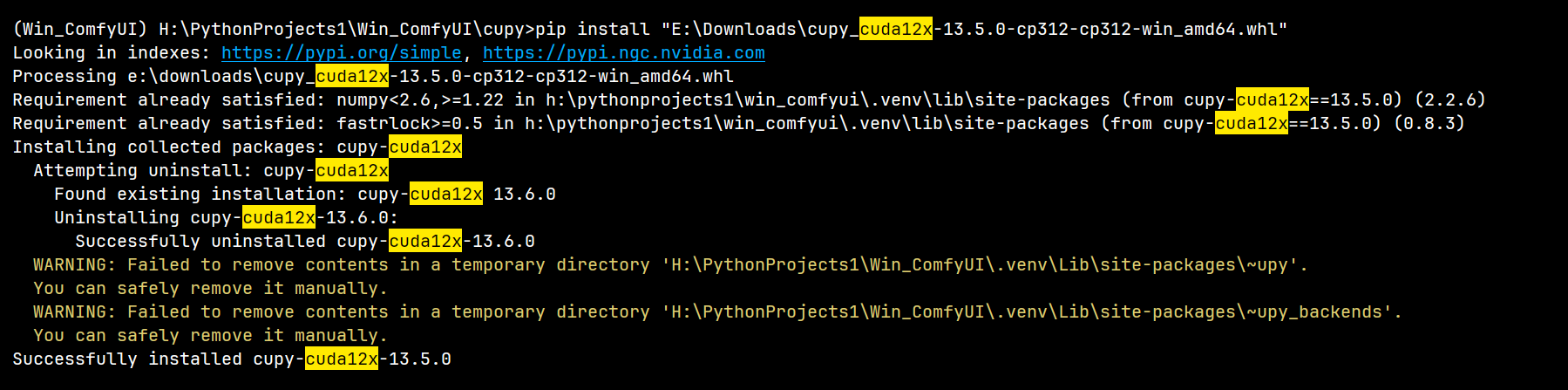
步骤 3:安装插件依赖
# 进入插件目录
cd custom_nodes/ComfyUI-Frame-Interpolation
# 安装带CuPy的依赖
pip install -r requirements-with-cupy.txt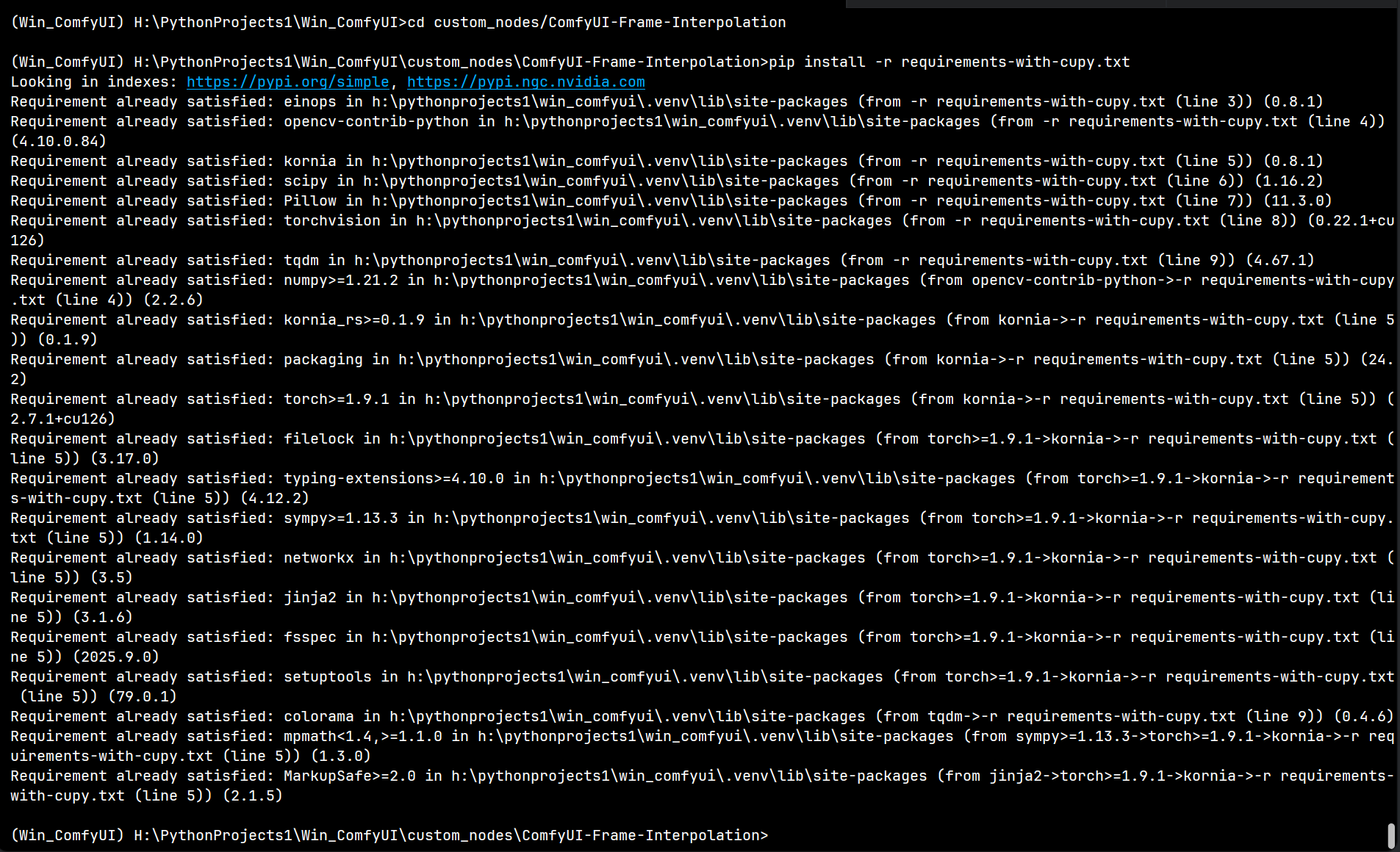
步骤 4:验证安装
# 验证CuPy是否正常工作
python -c "import cupy as cp; print('CuPy版本:', cp.__version__); print('CUDA可用:', cp.cuda.is_available())"
根据以上 CuPy 安装验证结果,整体来说安装是成功的:
✅ CuPy 版本 : 13.5.0 - 安装成功✅ CUDA 可用: True - CUDA 环境配置正确
关于 cuTENSOR 警告的说明
您看到的警告是关于 cuTENSOR 库的:
UserWarning: CuPy failed to preload library (cutensor.dll): FileNotFoundError这是一个可选的性能优化库,不会影响 CuPy 的基本功能。
解决方案(可选)
下载并安装 cuTENSOR 库
因篇幅原因,我们将另起一篇记录,敬请关注。
步骤 5:重启 ComfyUI
重启 ComfyUI 后,RIFEInterpolation 节点缺失的弹窗已经消失,说明应该已经出现在节点列表中(需进一步验证)。
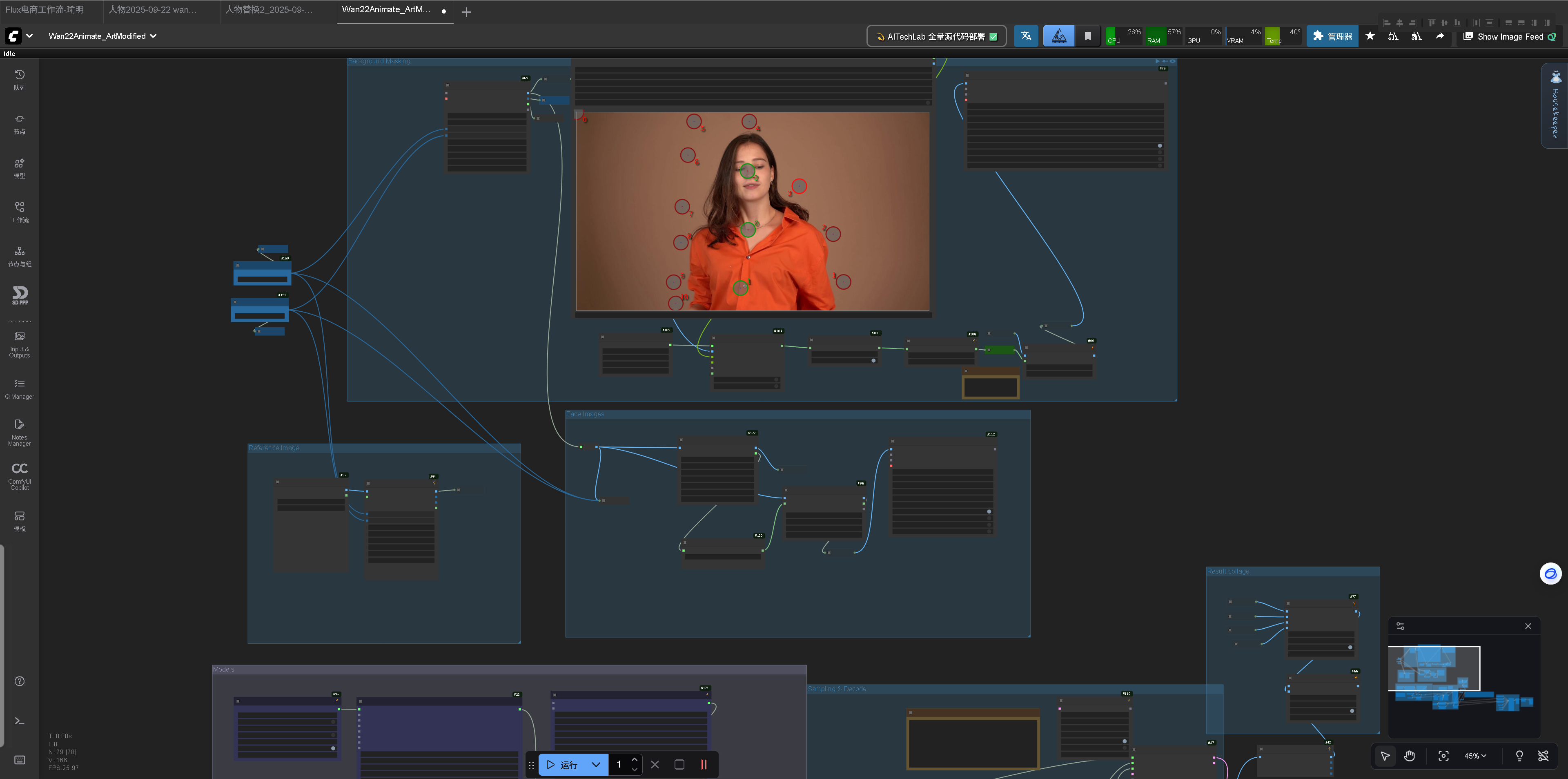
问题分析
核心问题
comfyui-frame-interpolation 插件的 RIFEInterpolation 节点依赖于 CuPy 库进行 GPU 加速计算。在 Windows 环境下,由于 CUDA 编译环境的复杂性,直接通过 pip 安装 CuPy 往往会失败。
插件依赖设计
插件提供了两个依赖文件:
- requirements-no-cupy.txt: 不包含 CuPy 的依赖列表,适合没有 GPU 或无法安装 CuPy 的用户
- requirements-with-cupy.txt: 包含 CuPy 的完整依赖列表,提供最佳性能
Windows 平台特殊性
Windows 系统上安装 CUDA 相关库通常需要预编译的二进制文件,从源代码编译会遇到各种环境配置问题。
总结和建议
关键经验
- Windows 上优先使用预编译 wheel 文件 - 这是安装 CUDA 相关 Python 库的最佳实践
- 版本匹配至关重要 - 确保下载的 wheel 文件与您的 Python 版本、CUDA 版本和操作系统完全匹配
- 从官方渠道获取 - 始终从官方发布页面获取软件包,确保安全性和兼容性
未来维护建议
- 定期检查更新 - 关注 CuPy 和 comfyui-frame-interpolation 的更新
- 备份 wheel 文件 - 保存下载的 wheel 文件,以备将来重新安装使用
- 环境记录 - 记录您的 Python 版本、CUDA 版本和成功安装的 CuPy 版本
故障排除
如果仍然遇到问题,可以尝试:
-
清理临时文件
rmdir /s /q "H:\PythonProjects1\Win_ComfyUI.venv\Lib\site-packages~upy"
rmdir /s /q "H:\PythonProjects1\Win_ComfyUI.venv\Lib\site-packages~upy_backends"
-
重新安装 CuPy
pip uninstall cupy-cuda12x
pip install "E:\Downloads\cupy_cuda12x-13.5.0-cp312-cp312-win_amd64.whl"
-
检查 CUDA 环境
nvcc --version
nvidia-smi
通过以上步骤,您应该能够成功解决 RIFEInterpolation 节点缺失的问题,并享受 comfyui-frame-interpolation 插件带来的高质量视频帧插值功能。